Người đọc tài liệu Microsoft Word của bạn phải hiểu rõ nơi siêu liên kết sẽ chuyển hướng họ chỉ bằng cách đọc văn bản siêu liên kết. Nếu siêu liên kết của bạn không có ý nghĩa theo ngữ cảnh, có lỗi đánh máy hoặc có chuỗi URL dài thì bạn nên đổi tên siêu liên kết đó.
Bạn có thể đổi tên các siêu liên kết của mình bằng cách chỉnh sửa văn bản siêu liên kết giống như bất kỳ văn bản nào khác trong tài liệu. Ngoài ra còn có một phương pháp dài hơn. Đây là cách thực hiện.
Cách cập nhật văn bản siêu liên kết
Nếu văn bản siêu liên kết của bạn có lỗi đánh máy hoặc nếu bạn muốn tinh chỉnh văn bản thêm một chút, bạn có thể dễ dàng cập nhật văn bản đó bằng cách nhấp chuột phải vào liên kết và chọn Chỉnh sửa siêu liên kết.
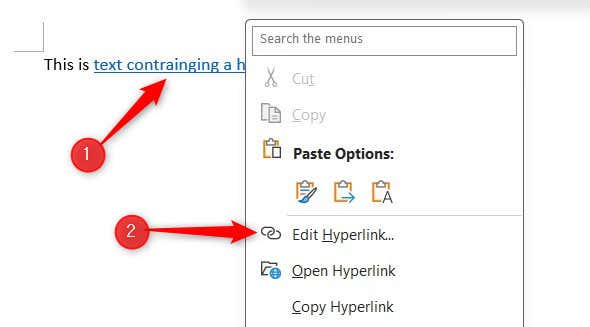
Tiếp theo, chỉnh sửa văn bản siêu liên kết trong hộp Văn bản cần hiển thịrồi chọn OK.
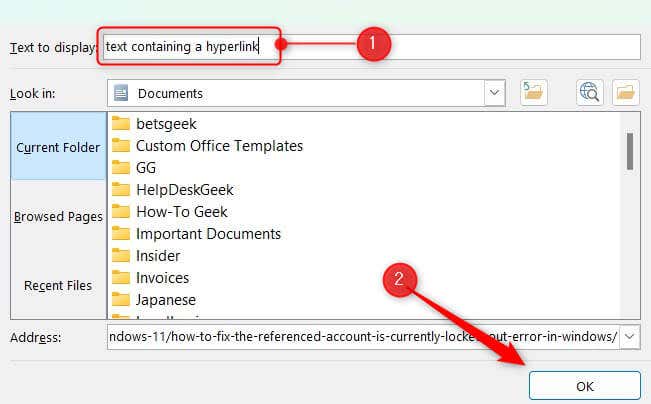
Siêu liên kết hiện đã được đổi tên. Bạn cũng có thể bỏ qua các bước đó bằng cách chỉnh sửa trực tiếp văn bản, giống như cách bạn thực hiện với bất kỳ văn bản nào khác trong tài liệu của mình. Chỉ cần thay thế nó bằng văn bản mới.
Cách thay đổi siêu liên kết từ chuỗi URL thành văn bản
Khi bạn dán nguyên một URL vào tài liệu Microsoft Word, điều đó sẽ khiến tài liệu có cảm giác lộn xộn và thiếu chuyên nghiệp. Trong hầu hết các trường hợp, bạn sẽ muốn đổi tên siêu liên kết thành văn bản mô tả. Điều này không chỉ làm cho tài liệu của bạn dễ đọc hơn mà còn làm cho tài liệu dễ tiếp cận hơn với độc giả khiếm thị.
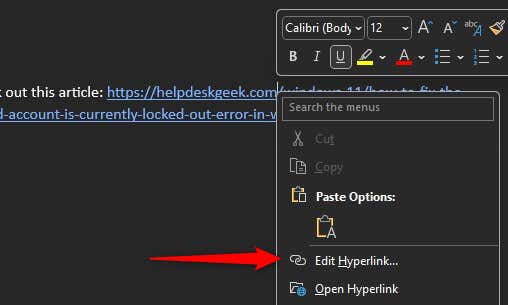
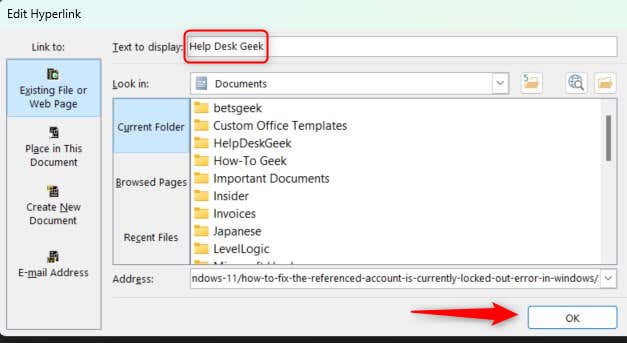
Siêu liên kết hiện được đổi tên thành văn bản đã nhập. Tùy thuộc vào cấu trúc trước đó của câu, bạn có thể cần phải viết lại để sửa ngữ pháp.
Cách thêm siêu liên kết vào văn bản hiện có>
Thêm siêu liên kết vào văn bản đã tồn tại trong tài liệu sẽ hiệu quả hơn việc dán URL rồi đổi tên nó.
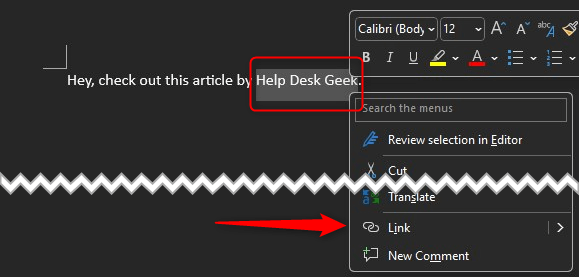
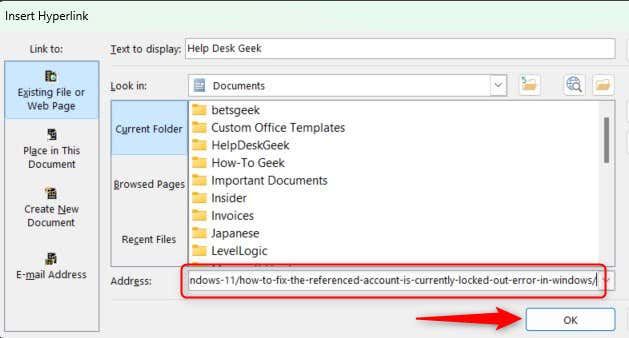
Siêu liên kết hiện đã được thêm thành công vào văn bản.
Chăm sóc các kết thúc lỏng lẻo
Việc giữ cho các siêu liên kết chính xác và mang tính mô tả sẽ cải thiện khả năng đọc và điều hướng tổng thể. Đó là một chi tiết nhỏ có thể có tác động đáng kể đến cách người đọc tương tác với nội dung của bạn. Vì vậy, hãy dành thời gian để đảm bảo mỗi siêu liên kết phản ánh đích đến nó trỏ đến và phù hợp một cách tự nhiên với câu chuyện trong tài liệu của bạn.
.